Eliminare accidentalmente le foto sul tuo Mac è un errore facile da commettere. In questa era digitale, i nostri ricordi e i momenti significativi sono spesso archiviati come file digitali, rendendoli non solo facilmente accessibili ma anche vulnerabili alla cancellazione accidentale. E quando ti rendi conto di aver perso questi preziosi ricordi o informazioni importanti giorni, settimane o addirittura mesi dopo, puoi essere estremamente ansioso e sopraffatto.
Fortunatamente c’è speranza. Questa guida offrirà una varietà di modi per recuperare le foto cancellate su Mac. Che tu abbia o meno dei backup, ci sono modi per ripristinarli. Dall'utilizzo delle funzionalità integrate di macOS all'utilizzo di software di recupero dati professionale, esploreremo come ripristinare in modo efficace le tue amate foto.
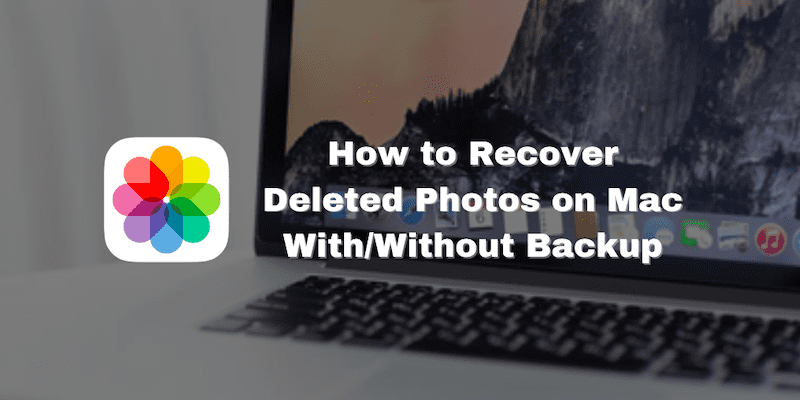
Modo 1. Recupera le foto cancellate su Mac dalla cartella eliminata di recente
Quando elimini accidentalmente una foto sul tuo Macbook o iMac, il primo posto da controllare è la cartella Eliminati di recente nell'app Foto. È un processo semplice, grazie alle funzionalità di sicurezza integrate progettate da MacOS per proteggere i tuoi preziosi ricordi. Questo metodo utilizza temporaneamente un meccanismo predefinito nell'app Foto conserva le immagini cancellate per 30 giorni prima di eliminarle definitivamente. Questo periodo di grazia fornisce una finestra critica per il ripristino, prevenendo efficacemente la cancellazione accidentale e aiutandoti recuperare i file cancellati su Mac.
Per recuperare le foto cancellate su Mac dalla cartella Eliminati di recente nell'app Foto, segui questi passaggi:
- Trovare il Foto app sul tuo Mac.
- Clicca sul "Eliminato di recente" album nella barra laterale sul lato sinistro della finestra per visualizzare tutte le foto e i video eliminati di recente.
- Sfoglia la cartella Eliminati di recente e seleziona le foto che desideri recuperare.
- Dopo aver selezionato le foto, fare clic su "Recuperare" pulsante nell'angolo in alto a destra della finestra.
- Una volta fatto, vai al Foto app per visualizzare le foto recuperate.
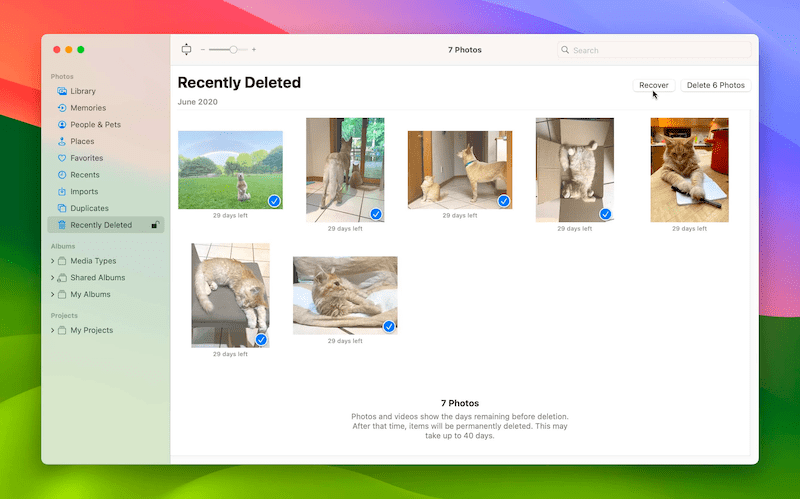
Metodo 2. Recupera le foto cancellate sul Mac dal Cestino
Se hai eliminato le foto direttamente da una cartella sul tuo iMac o Macbook, è probabile che finiscano nel Cestino. Le foto eliminate vengono temporaneamente salvate nel Cestino per il ripristino prima che l'utente svuoti il Cestino oppure il sistema le elimini automaticamente in modo permanente entro 30 giorni. Questa è un'opzione di ripristino cruciale per i file eliminati non tramite l'app Foto ma tramite il Finder o il Desktop.
A ottenere il recupero del cestino del Mac, evitare di svuotare il Cestino prima di recuperare le foto desiderate. Inoltre, acquisisci familiarità con l'ordinamento e la ricerca nel Cestino per trovare rapidamente elementi specifici.
Ecco come recuperare le foto cancellate dal cestino del Mac:
- Aprire il Cestino facendo clic sulla sua icona nel Dock.
- Individua le foto che desideri recuperare. Se necessario, utilizza l'ordinamento o la funzione di ricerca.
- Fare clic con il tasto destro sulle foto e selezionare "Rimettere a posto" per ripristinarli nella posizione originale sul tuo Mac.
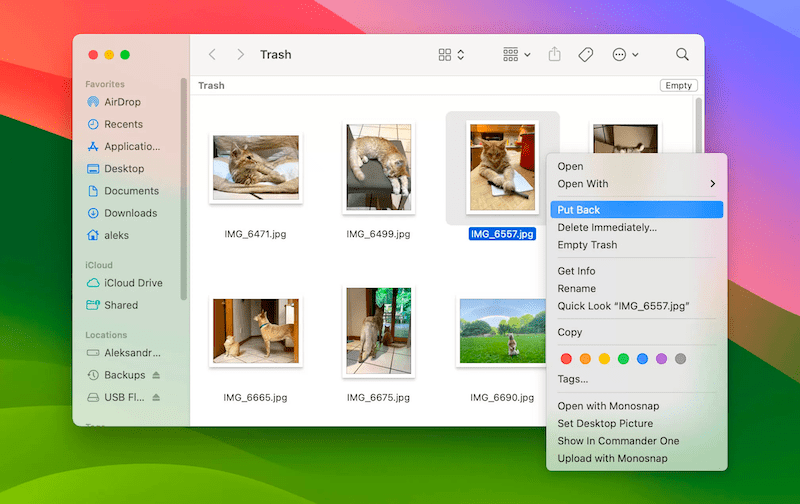
Metodo 3. Recupera le foto cancellate su Mac da Time Machine
Il recupero delle foto cancellate da Time Machine richiede l'uso della funzionalità di backup integrata di macOS, che richiede di configurare preventivamente un backup di Time Machine su un disco rigido esterno. Questo metodo è ideale quando le foto sono state eliminate definitivamente dallo spazio di archiviazione del tuo Mac e non possono essere recuperate dalla cartella Eliminati di recente o dal Cestino.
Questo metodo ti consente di recuperare singoli file, comprese le foto, da un momento specifico, fornendo un modo efficace per recuperare i dati persi senza ripristinare l'intero sistema. Questo metodo funziona bene per gli utenti che eseguono regolarmente il backup dei propri Mac con Time Machine.
Se hai già eseguito il backup delle tue foto su Time Machine, puoi seguire i passaggi seguenti recuperare da Time Machine:
- Collega l'unità esterna utilizzata per i backup di Time Machine al tuo Mac.
- Fai clic sull'icona Time Machine nella barra dei menu e seleziona "Entra nella macchina del tempo".
- Utilizza la sequenza temporale o le frecce sul bordo dello schermo per navigare fino alla data precedente all'eliminazione delle foto.
- Visualizza l'anteprima delle foto, seleziona quelle che desideri recuperare, quindi fai clic "Ristabilire" per ripristinare le foto nella loro posizione originale.
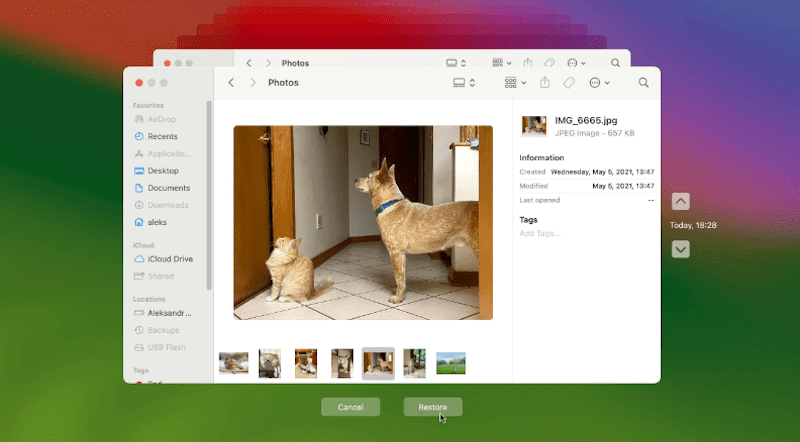
Metodo 4. Recupera le foto cancellate su Mac da iCloud
Il recupero delle foto cancellate da iCloud è un metodo molto utile per coloro che utilizzano Foto di iCloud per sincronizzare le foto su tutti i dispositivi. Questo metodo di recupero basato su cloud è particolarmente utile se hai eliminato accidentalmente foto sul tuo Mac o dispositivo iOS, perché iCloud conserva copie delle tue foto online, comprese le foto eliminate di recente. Memorizza le foto cancellate entro 30 giorni nell'album Eliminati di recente, che fornisce una rete di sicurezza per un facile ripristino sul tuo dispositivo.
Questo metodo è particolarmente utile se hai abilitato la funzione Foto di iCloud, poiché sincronizza ed esegue il backup delle tue immagini su tutti i dispositivi collegati al tuo account iCloud.
Segui i semplici passaggi per recuperare le foto cancellate su Mac utilizzando iCloud:
- Accedere iCloud.com con il tuo ID Apple.
- Spostarsi "Fotografie" e poi a "Eliminato di recente".
- Seleziona le foto che vuoi recuperare.
- Clicchi "Recuperare" per ripristinarli.
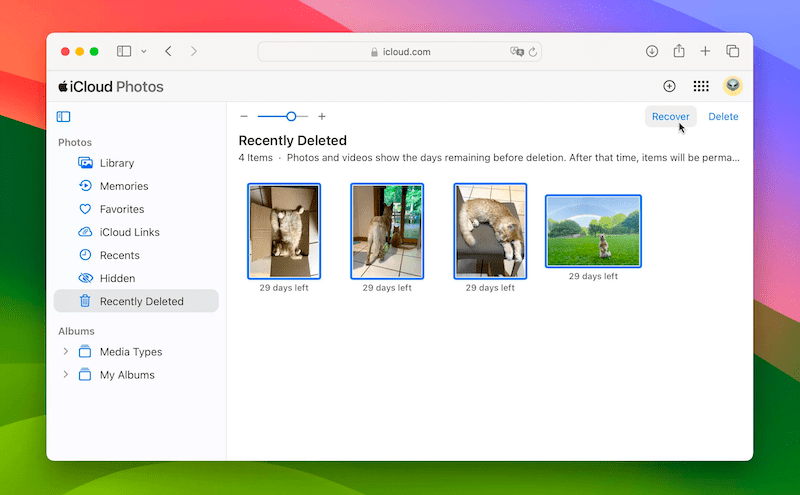
Metodo 5. Recupera foto cancellate definitivamente su Mac [senza backup]
Sebbene tutti i metodi discussi sopra siano efficaci nel recuperare le foto cancellate di recente su Mac, per foto cancellate oltre il periodo di recupero di 30 giorni o senza previo backup, i metodi di cui sopra potrebbero non funzionare e ti trovi di fronte a una sfida più grande. In questi casi, si consiglia un software di recupero dati professionale come FonePaw Mac Data Recovery, che offre una soluzione specializzata per il recupero di vari tipi di dati, comprese le foto che sembrano perse definitivamente.
FonePaw Mac Recupero Dati è uno strumento completo progettato per recuperare dati persi o cancellati su macOS, inclusi foto, documenti, e-mail, file audio e video. Supporta il ripristino da vari scenari come cancellazione accidentale, formattazione, infezione da virus e arresti anomali del sistema. Il software può recuperare dati dal disco rigido interno del Mac, dai dischi rigidi esterni, dalle schede di memoria e da altri dispositivi di archiviazione. La sua interfaccia intuitiva e i potenti algoritmi di scansione lo rendono il miglior software di recupero foto per Mac sia per gli utenti principianti che per quelli esperti che cercano di recuperare i propri dati persi in modo efficace.
Scarica gratis Acquista con il 20% di sconto Scarica gratis Acquista con il 20% di sconto
 Caratteristiche principali di FonePaw Mac Data Recovery:
Caratteristiche principali di FonePaw Mac Data Recovery:
- Molteplici modalità di ripristino - Offre diverse modalità di scansione, come scansione rapida e scansione approfondita, per gestire una varietà di scenari di perdita di dati.
- Supporto per un ampio tipo di foto: In grado di recuperare vari tipi di file di foto, inclusi i formati JPEG, PNG, GIF e RAW.
- Fonti di ripristino versatili - Consente il ripristino sia dai dischi rigidi interni del Mac che dai dispositivi di archiviazione esterni come schede SD e unità USB.
- Anteprima prima del ripristino - Consente agli utenti di visualizzare in anteprima il titolo, la dimensione del file e la data modificata delle foto recuperabili prima di procedere con il ripristino, garantendo l'accuratezza e la pertinenza dei dati da ripristinare.
- Interfaccia intuitiva - Il software è semplice e facile da usare e può aiutarti facilmente a recuperare foto preziose perse su Mac con un clic.
Per recuperare foto cancellate in modo permanente su Macbook o iMac con FonePaw Mac Data Recovery, ecco la guida passo passo:
Passo 1. Scarica e installa prima FonePaw Mac Data Recovery sul tuo Mac.
Scarica gratis Acquista con il 20% di sconto Scarica gratis Acquista con il 20% di sconto
Passo 2. Seleziona "Immagine" e scegli la posizione da cui sono stati persi i dati. Quindi fare clic su "Scansione" pulsante.
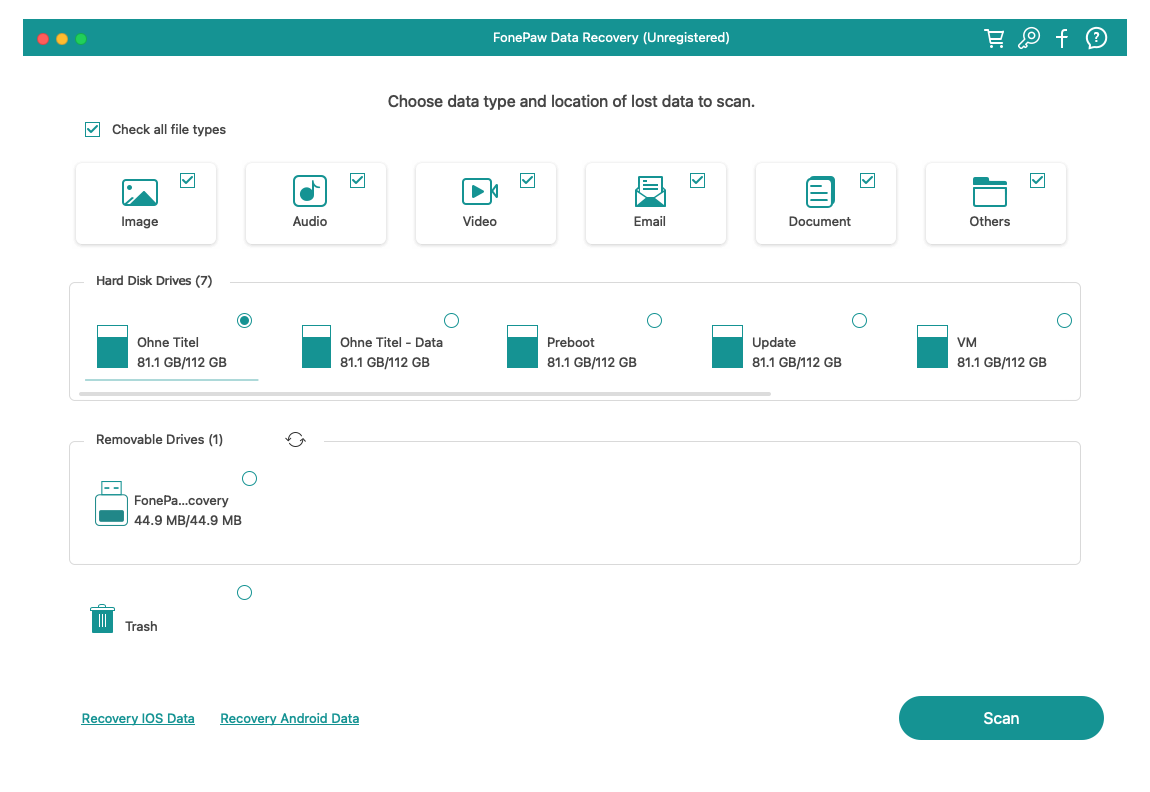
Passo 3. Al termine della scansione, il software classificherà le foto cancellate in base al formato. Puoi visualizzare in anteprima i file recuperabili, selezionare le foto che desideri ripristinare e fare clic "Recuperare" per salvarli in una posizione sicura sul tuo Mac.
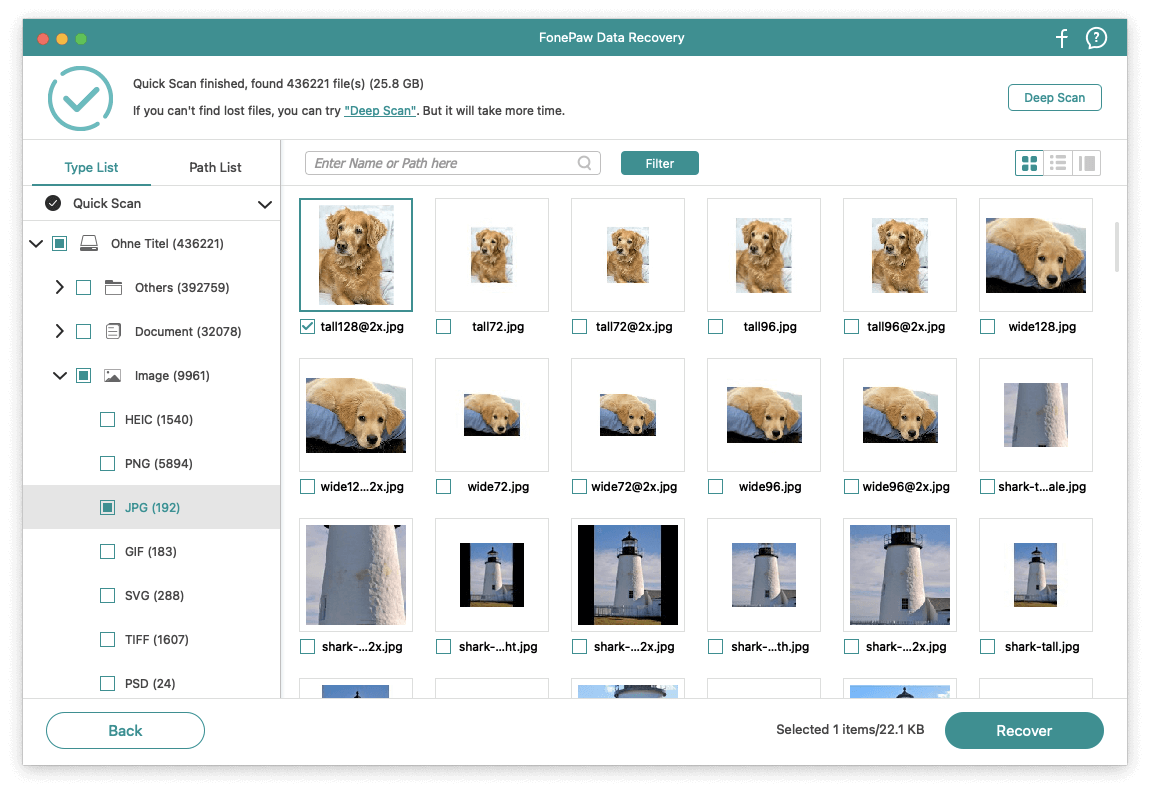
Passo 4. Seleziona il percorso di salvataggio e attendi qualche istante per completare il ripristino, fai clic su "Cartella aperta" per visualizzare i file recuperati.
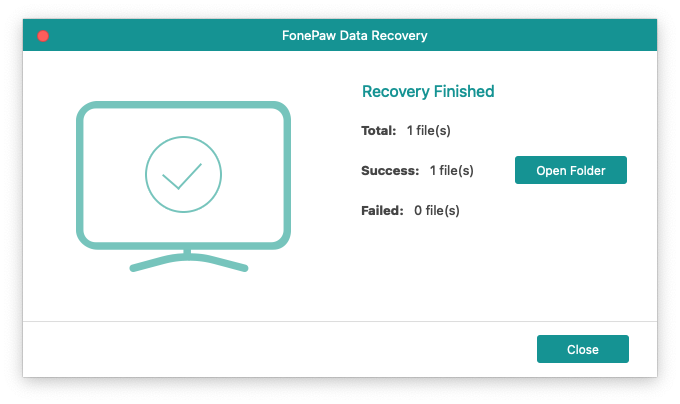
Conclusione
In conclusione, sia che tu abbia erroneamente eliminato foto sul tuo Mac o che tu abbia riscontrato altri scenari di perdita di dati, sono disponibili diversi metodi efficaci per il ripristino. Questo articolo fornisce una guida completa sul recupero delle foto cancellate su un Mac, coprendo vari metodi come l'utilizzo della cartella Eliminati di recente, Cestino, Time Machine, iCloud e l'utilizzo di software di recupero dati professionale.
Se la maggior parte dei metodi di ripristino sopra indicati falliscono, soprattutto quando le foto vengono eliminate permanentemente senza backup, software specializzati come FonePaw Recupero dati Mac offre una soluzione potente. Questo potente strumento si adatta a diversi scenari, comprese le foto cancellate molto tempo fa o di cui non è stato eseguito il backup, garantendo che i tuoi preziosi ricordi possano essere recuperati in modo efficace.
Ricorda di agire rapidamente per massimizzare le possibilità di ripristino con successo e di eseguire sempre il backup dei dati importanti nel caso in cui li perdi in futuro. Armato di queste strategie, puoi recuperare con sicurezza i contenuti cancellati accidentalmente sul tuo Mac.




















